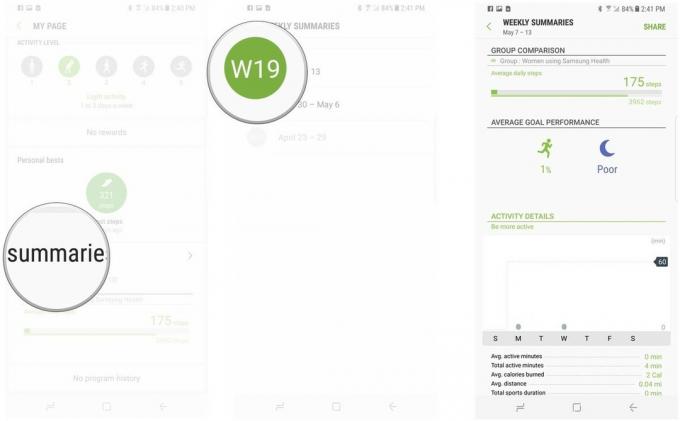O Samsung Health oferece tudo de que você precisa para começar no caminho certo para uma versão melhor e mais saudável de você mesmo. No entanto, saber como gerenciar tudo que este aplicativo oferece é absolutamente crucial. Embora existam muitas peças móveis, é fácil manter o controle.
Mantenha o controle com o Samsung Health
Como você já deve ter adivinhado, há várias maneiras de controlar sua experiência com o Samsung Health. Depois de começar sua rotina de exercícios usando o Samsung Health para criar esses novos hábitos incríveis, você pode querer ajustar as coisas para melhor atender às suas metas de condicionamento físico.
Isso pode envolver qualquer coisa, desde abandonar um programa de treino quando você percebe que ele não é o adequado para você atualmente, até ajustar quais são seus objetivos diários. Embora o Samsung Health defina automaticamente certas metas para você, elas são totalmente ajustáveis para que você possa fazer com que reflitam suas metas pessoais.
A Verizon está oferecendo o Pixel 4a por apenas US $ 10 / mês nas novas linhas Unlimited
Manter o controle de sua saúde é uma jornada pessoal, e não é realmente algo em que outra pessoa possa ajudá-lo, a menos que você esteja comprometido. Usar este aplicativo pode ajudar a mantê-lo motivado e rastrear todos os detalhes de seus treinos, mas é claro que você precisará saber como acessá-los.
Como abandonar um programa
- Abrir Samsung Health.
-
Toque em Gerenciar itens com o ícone de adição.
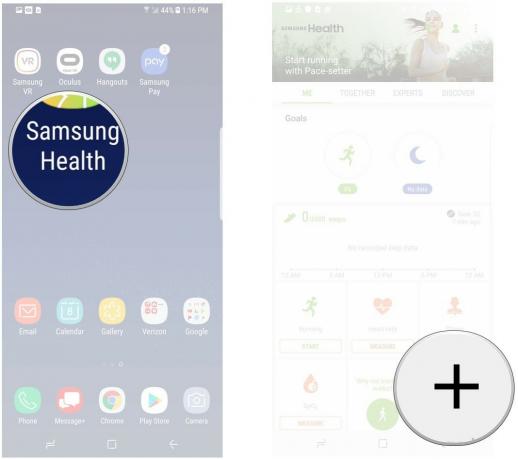
- Toque em programa que você está rastreando.
-
Toque largar programa.

Como definir sua meta diária de passos
- Abrir Samsung Health.
-
Toque em contador de passos.

- Toque em ícone de estouro que se parecem com três pontos verticais no canto superior direito.
- Toque Defina o alvo.
-
Arraste o controle deslizante para defina sua nova meta diária de contagem de passos.

Como alternar entre o dispositivo que rastreia seus passos
- Abrir Samsung Health.
Toque em contador de passos.

Toque em caixa abaixo do contador de passos.
-
Toque em fonte de dados de contagem de passos você deseja usar.

Como cancelar uma meta
- Abrir Samsung Health.
- Toque em um objetivo.
-
Toque em ícone de estouro no canto superior direito que se parece com três pontos verticais.
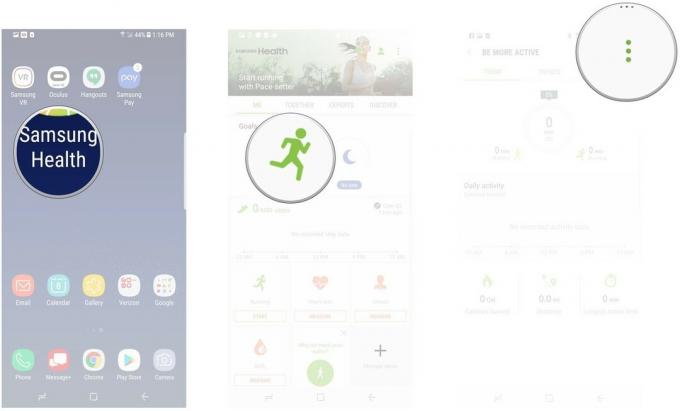
- Toque ver detalhes da meta.
- Toque cancelar objetivo no canto inferior direito da tela.
-
Toque cancelar objetivo.

Como exportar dados rastreados
- Abrir Samsung Health.
- Toque em dados rastreados você deseja exportar.
-
Toque em ícone de estouro que parece três pontos verticais no canto superior direito.
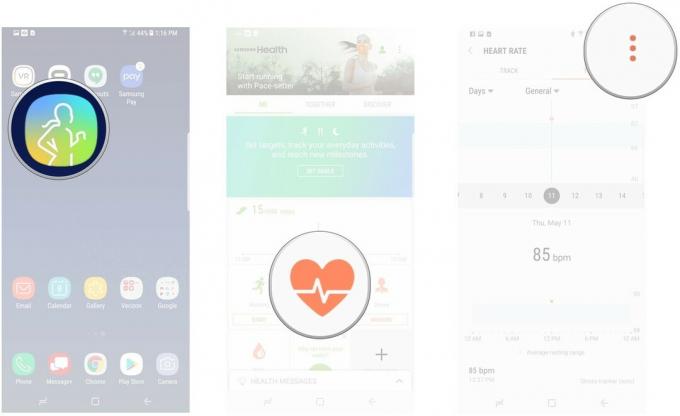
- Toque exportar dados.
- Toque em período de tempo e tipo de arquivo você deseja exportar.
-
Toque exportar.

Como ver um resumo semanal da atividade
- Abrir Samsung Health.
-
Toque em ícone de perfil no canto superior direito da tela.
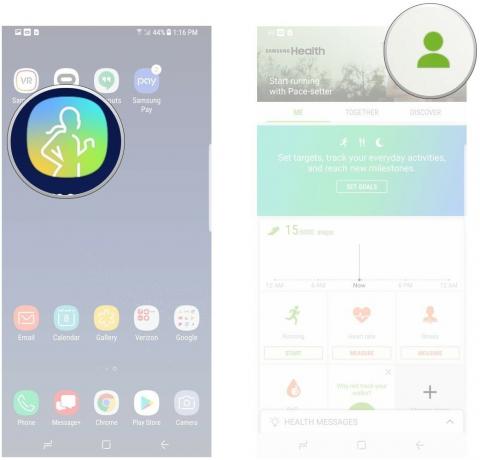
- Toque resumos semanais na parte inferior da tela.
-
Toque em resumo semanal você deseja ver.